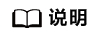更新时间:2025-05-14 GMT+08:00
导入数据
OneAccess支持以数据导入的方式快速创建批量用户、组织和应用账号。
进行数据导入时,需确保您上传的Excel文件与模板格式一致且为.xlsx,且一次导入的数据不超过1万条。
用户导入
- 登录OneAccess管理门户。
- 在导航栏中,选择“设置 > 导入/导出”,默认进入“用户导入”页面。
- 单击“下载导入模板”。
- 打开下载的Excel文档,编辑需要上传的用户信息并保存。当导入的用户为一人多组织用户时,则组织编码输入多个组织,以英文逗号“,”隔开,默认第一个为主组织。
- 在用户导入页面,单击“选择文件”,选择4保存的文件并单击“打开”,获取用户信息 。
- 单击“导入”导入用户数据。
导入组织
- 登录OneAccess管理门户。
- 在导航栏中,选择“设置 > 导入/导出”,默认进入“用户导入”页面。
- 在页面左侧选择“组织导入”,进入“组织导入”页面。
- 单击“下载导入模板”。
- 打开下载的Excel文档,根据文档说明编辑需要上传的组织信息并保存。
- 在组织导入页面,单击“选择文件”,选择5保存的文件并单击“打开”,获取组织信息 。
- 单击“导入”导入组织数据。
导入应用账号
- 登录OneAccess管理门户。
- 在导航栏中,选择“设置 > 导入/导出”,默认进入“用户导入”页面。
- 在页面左侧选择“应用账号导入”,进入“应用账号导入”页面。
- 单击“下载导入模板”。
- 打开下载的Excel文档,根据文档说明编辑需要上传的账号信息并保存。
- 在应用账号导入页面,单击“选择文件”,选择5保存的文件并单击“打开”,获取应用账号信息 。
- 单击“导入”导入应用账号数据。
导入公共账号
- 登录OneAccess管理门户。
- 在导航栏中,选择“设置 > 导入/导出”,默认进入“用户导入”页面。
- 在页面左侧选择“公共账号导入”,进入“公共账号导入”页面。
- 单击“下载导入模板”。
- 打开下载的Excel文档,根据文档说明编辑需要上传的账号信息并保存。
- 在公共账号导入页面,单击“选择文件”,选择5保存的文件并单击“打开”,获取公共账号信息 。
- 单击“导入”导入公共账号数据。
导入应用机构
- 登录OneAccess管理门户。
- 在导航栏中,选择“设置 > 导入/导出”,默认进入“用户导入”页面。
- 在页面左侧选择“应用机构导入”,进入“应用机构导入”页面。
- 单击“下载导入模板”。
- 打开下载的Excel文档,根据文档说明编辑需要上传的应用机构信息并保存。
- 在应用机构导入页面,单击“选择文件”,选择5保存的文件并单击“打开”,获取应用机构信息 。
- 单击“导入”导入应用机构数据。
导入应用侧资源条目
- 登录OneAccess管理门户。
- 在导航栏中,选择“设置 > 导入/导出”,默认进入“用户导入”页面。
- 在页面左侧选择“应用侧资源条目导入”,进入“应用侧资源条目导入”页面。
- 单击“下载导入模板”。
- 打开下载的Excel文档,根据文档说明编辑需要上传的应用侧资源条目信息并保存。
- 在应用侧资源条目导入页面,单击“选择文件”,选择5保存的文件并单击“打开”,获取应用侧资源条目信息 。
- 单击“导入”导入应用侧资源条目。
父主题: 导入/导出数据